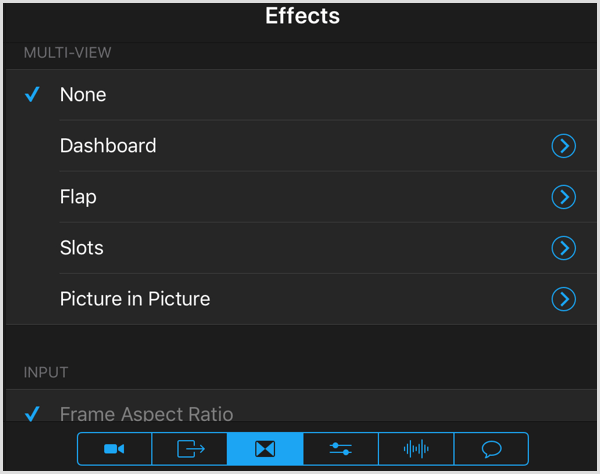Dernière mise à jour le

Microsoft Word permet d'ajouter facilement le même pied de page à chaque page, mais que se passe-t-il si vous voulez des pieds de page différents? Apprenez à créer différents pieds de page dans Word.
Microsoft Word est un outil puissant pour créer toutes sortes de documents, qu'il s'agisse d'une lettre, d'un essai ou d'une affiche.
Vous pouvez personnaliser chaque section de votre page, du titre de votre page à votre en-tête et pieds de page. Par exemple, vous pouvez ajouter différents pieds de page dans Words, ce qui vous permet de personnaliser l'apparence de chaque page.
Si vous souhaitez créer différents pieds de page dans Word, procédez comme suit.
Comment faire un pied de page dans Word
Avant de pouvoir créer différents pieds de page, vous devez savoir comment créer votre premier pied de page.
Voici comment ajouter un pied de page dans Word :
- Clique sur le Insérer menu.
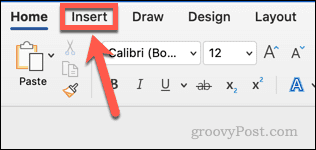
- Cliquez sur Bas de page.
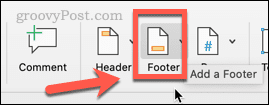
- Choisissez le style de pied de page que vous souhaitez utiliser parmi les options fournies.
- Si vous ne souhaitez utiliser aucun des styles de pied de page, cliquez sur Modifier le pied de page pour créez votre propre pied de page personnalisé.
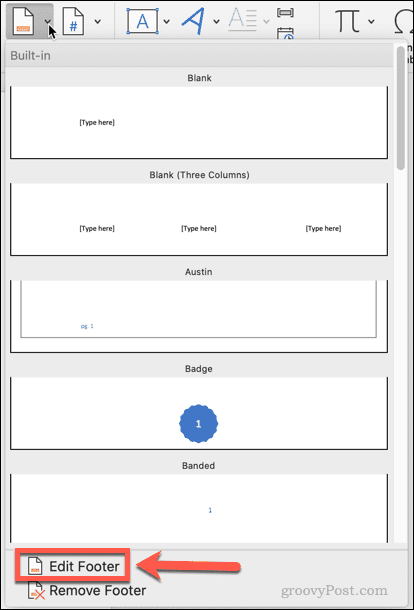
- Modifiez ou ajoutez du texte à votre pied de page.
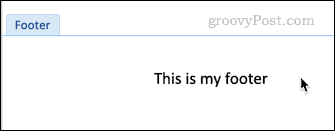
- Cliquez sur Fermer l'en-tête et le pied de page ou appuyez sur Esc pour quitter.
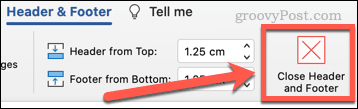
Votre pied de page est maintenant créé. Si vous souhaitez le modifier, double-cliquez simplement sur votre pied de page.
Comment créer un pied de page différent dans Word pour la première page
Vous souhaiterez peut-être uniquement un pied de page différent pour la première page de votre document. Cela peut être le cas si votre document comprend une page de titre, par exemple.
Pour créer un pied de page différent dans Word pour la première page :
- Clique sur le Insérer menu.
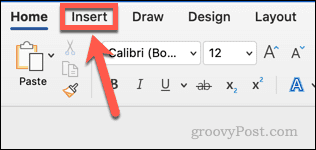
- Cliquer sur Bas de page.
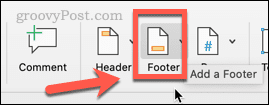
- Choisissez le style de pied de page que vous souhaitez utiliser.
- Si vous ne souhaitez utiliser aucun des styles de pied de page, cliquez sur Modifier le pied de page.
- Vérifier la Première page différente case à cocher.
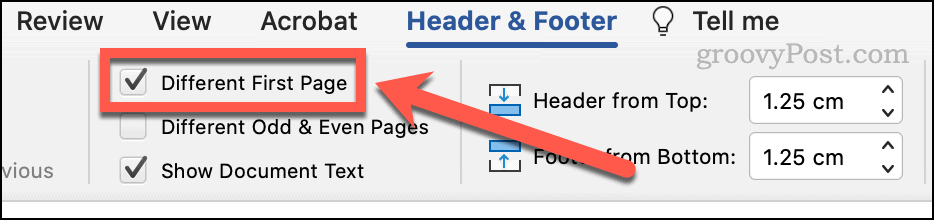
- Votre premier pied de page aura maintenant l'étiquette Pied de page de la première page.
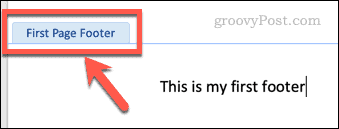
- Modifiez ce pied de page, puis appuyez sur Esc pour quitter.
- Faites défiler jusqu'à la page suivante et double-cliquez sur le pied de page.
- Modifiez ce pied de page. Cela deviendra le pied de page de toutes les pages sauf la première.
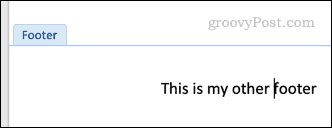
- Presse Esc pour quitter (ou cliquez avec votre souris en dehors de la zone de pied de page).
Comment créer différents pieds de page dans Word pour les pages paires et impaires
Il est également possible de créer différents pieds de page pour les pages paires et impaires. Vous voudrez peut-être le faire si vous créez un document imprimé avec des numéros de page, par exemple, et que vous souhaitez que ces numéros de page apparaissent toujours sur le bord non relié de la page.
Pour créer un pied de page différent dans Word pour les pages paires et impaires :
- Clique sur le Insérer menu.
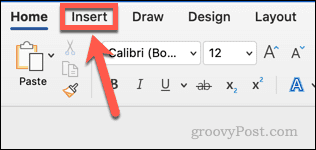
- Cliquer sur Bas de page.
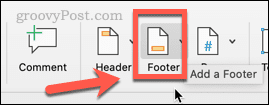
- Choisissez le style de pied de page que vous souhaitez utiliser.
- Si vous ne souhaitez utiliser aucun des styles de pied de page, cliquez sur Modifier le pied de page.
- Vérifier la Différentes pages paires et impaires case à cocher.
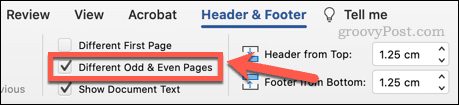
- Votre premier pied de page aura maintenant l'étiquette Pied de page impair.
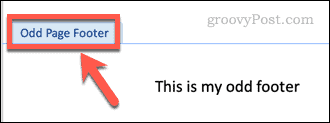
- Modifiez ce pied de page, puis appuyez sur Esc pour quitter. Cela deviendra le pied de page pour toutes les pages impaires.
- Faites défiler jusqu'à la page suivante et double-cliquez sur le pied de page, qui sera étiqueté Pied de page pair.
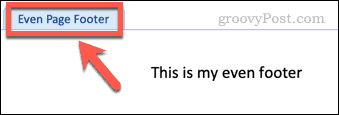
- Modifiez ce pied de page. Cela deviendra le pied de page pour toutes les pages paires.
- Presse Esc pour quitter.
Comment créer différents pieds de page dans Word pour n'importe quelle page
Et si vous voulez avoir plusieurs pieds de page différents? C'est possible, mais c'est un peu plus compliqué.
Voici ce qu'il faut faire :
- Clique sur le Insérer menu.
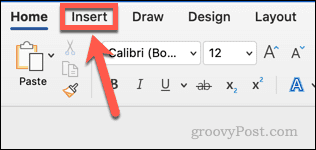
- Cliquer sur Bas de page.
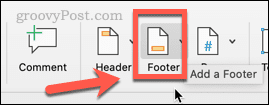
- Choisissez le style de pied de page que vous souhaitez utiliser.
- Cliquer sur Modifier le pied de page pour modifier l'un d'entre eux.
- Créez votre premier pied de page et appuyez sur Esc pour quitter.
- Déplacez maintenant votre curseur sur la dernière page où vous souhaitez que ce pied de page apparaisse.
- Clique sur le Disposition menu puis cliquez sur Pauses.
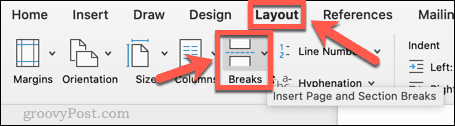
- En dessous de Sauts de section, cliquer sur Page suivante.
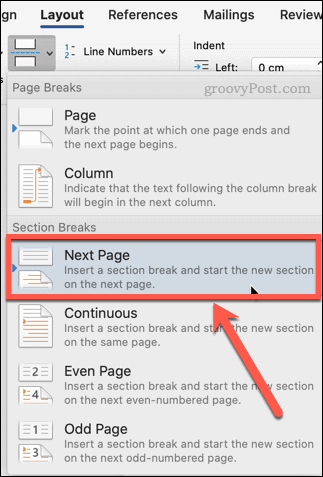
- Faites défiler vers le bas de la page et double-cliquez sur votre pied de page. Il devrait maintenant lire Pied de page -Section 2-.
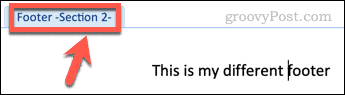
- Cliquer sur Lien vers le précédent dans le ruban. Ce bouton doit être désélectionné pour s'assurer que les pieds de page sont différents dans chaque section.
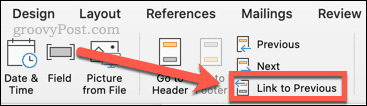
- Modifiez votre pied de page, puis appuyez sur Esc pour quitter.
- Répétez les étapes 5 à 9 ci-dessus pour créer autant de pieds de page différents que vous le souhaitez.
Création de documents Word personnalisés
En suivant les étapes ci-dessus, vous pourrez créer différents pieds de page pour vos documents Word.
Plus vous en savez sur Word, plus vous pouvez lui faire faire ce que vous voulez réellement, plutôt que ce qu'il pense que vous voulez qu'il fasse. Par exemple, vous pouvez changer la police de tout un document Word pour corriger tout changement de police indésirable. Il est également utile de savoir comment ajuster les retraits de liste de puces ou de numéros dans Word lorsque votre formatage commence à se détraquer.
Jetez un oeil à ces 10 conseils essentiels sur Microsoft Word pour apprendre plus.
Comment trouver votre clé de produit Windows 11
Si vous avez besoin de transférer votre clé de produit Windows 11 ou si vous en avez simplement besoin pour effectuer une installation propre du système d'exploitation,...
Comment effacer le cache, les cookies et l'historique de navigation de Google Chrome
Chrome fait un excellent travail en stockant votre historique de navigation, votre cache et vos cookies pour optimiser les performances de votre navigateur en ligne. Voici comment...
Correspondance des prix en magasin: comment obtenir des prix en ligne lors de vos achats en magasin
Acheter en magasin ne signifie pas que vous devez payer des prix plus élevés. Grâce aux garanties d'égalisation des prix, vous pouvez obtenir des réductions en ligne lors de vos achats dans...
Comment offrir un abonnement Disney Plus avec une carte-cadeau numérique
Si vous avez apprécié Disney Plus et que vous souhaitez le partager avec d'autres, voici comment acheter un abonnement Disney + Gift pour...